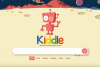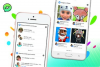インターネットには豊富な情報がありますが、不快な情報も大量に含まれています。 子供がいる場合でも、コンピューターのパブリックネットワークを実行している場合でも、Webユーザーに悪影響を与える可能性のある特定のWebサイトをブロックする必要があります。 パスワードで保護されたWebサイトをブロックすることは、Webのコンテンツを制御するための最も効果的な方法の1つです。 幸い、Windows Vistaには、特定のWebコンテンツに制限を設定できるさまざまなユーザーコントロールがあります。
ステップ1
[スタート]> [コントロールパネル]> [インターネットオプション]をクリックします。
今日のビデオ
ステップ2
上部のツールバーの[コンテンツ]タブをクリックし、[ペアレンタルコントロール]を選択します。 「新しいユーザーアカウントの作成」をクリックします。 ペアレンタルコントロールを設定してWebコンテンツをブロックするには、新しいユーザーアカウントを作成する必要があります。
ステップ3
新しいアカウント名を入力し、[アカウントの作成]をクリックします。 お子様のアカウントを作成する場合は、お子様の名前を入力してください。
ステップ4
[ペアレンタルコントロール]オプションで[オン、現在の設定を適用]を選択します。 [一部のWebサイトまたはコンテンツをブロックする]をクリックします。 「WindowsVistaWebフィルタ」をクリックします。
ステップ5
[許可リストとブロックリストの編集]リンクをクリックします。 スペースバーにウェブサイトのアドレスを入力し、[ブロック]をクリックします。 「OK」をクリックして閉じます。
ステップ6
コンピューターを再起動します。 新しいユーザー名アイコンをクリックし、ログオン画面でパスワードを設定します。 ブロックされている特定のWebサイトにアクセスするには、パスワードが必要になります。
ヒント
Web制限レベルを選択することもできます。 これは、Windows Vista Webフィルタ画面で高、中、低に設定できます。